こんにちは!ワードプレスマイスターの金田です。
WordPressを始めたばかりの初心者にとって、「プラグインって何?」「どれを入れればいいの?」という疑問はよくあるものです。本記事では、プラグインの基本から、初心者におすすめの必須プラグイン5選を 図解付きステップ形式 で分かりやすく解説します。
この記事を読むとわかること
- プラグインとは何か?
- WordPressでのプラグインのインストール方法
- 初心者におすすめのプラグイン5選
- プラグインを使う際の注意点
初心者でも迷わず設定できるように、ステップごとの図解付きで説明 しているので、ぜひ最後まで読んでください!
1. プラグインとは?(図解)
プラグインとは、WordPressの機能を拡張する追加プログラムのことです。
例えるなら、プラグインはスマホのアプリのようなもの。
- スマホ → 本体(WordPress)
- アプリ → 追加機能(プラグイン)
例えば、セキュリティを強化したいなら セキュリティ系プラグイン、 お問い合わせフォームを作りたいなら フォーム作成プラグイン を追加すれば、簡単に機能を強化できます。
2. プラグインのインストール方法(図解付きステップ)
「プラグインを使ってみたいけど、どうやってインストールするの?」という方向けに、ステップごとに解説 します。
WordPressでプラグインをインストールする方法をステップごとに解説します。プラグインを使うことで、サイトの機能を拡張し、より便利に運営することができます。初心者の方でも簡単に理解できるように、具体的な手順を示します。
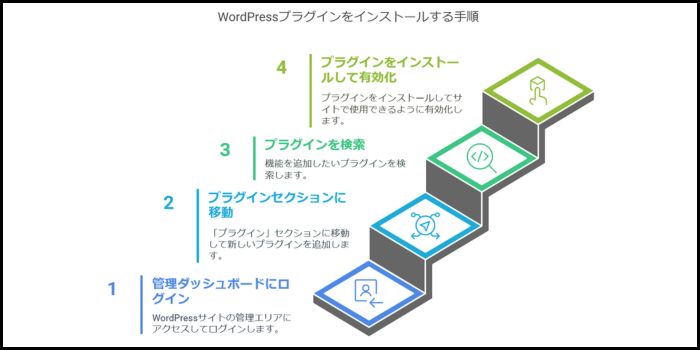
STEP 1: WordPress管理画面にログイン
まずは、WordPressの管理画面にログインしましょう。ログインするには、ブラウザであなたのサイトのURLに「/wp-admin」を追加してアクセスします。ユーザー名とパスワードを入力して、管理画面に入ります。
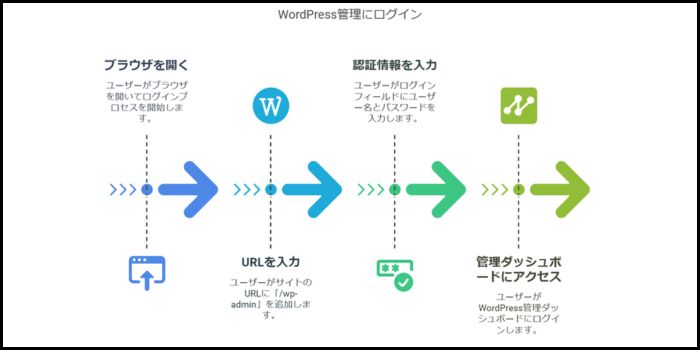
STEP 2: 「プラグイン」→「新規追加」をクリック
左側のメニューから「プラグイン」を選択し、その後「新規追加」をクリックします。このセクションでは、さまざまなプラグインを検索し、インストールすることができます。
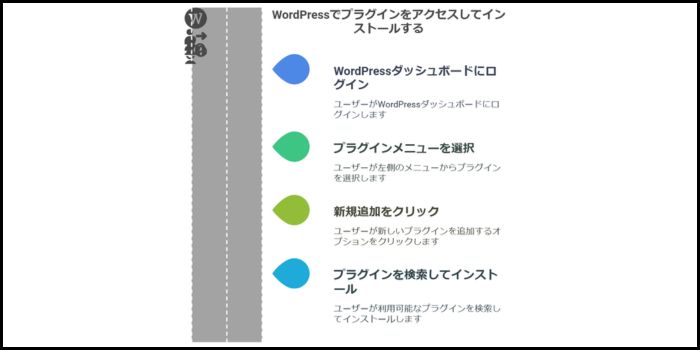
STEP 3: 検索バーでプラグインを検索
右上の検索ボックスにインストールしたいプラグイン名を入力します。例えば、「SEO」や「セキュリティ」など、目的に応じたプラグインを探してみましょう。
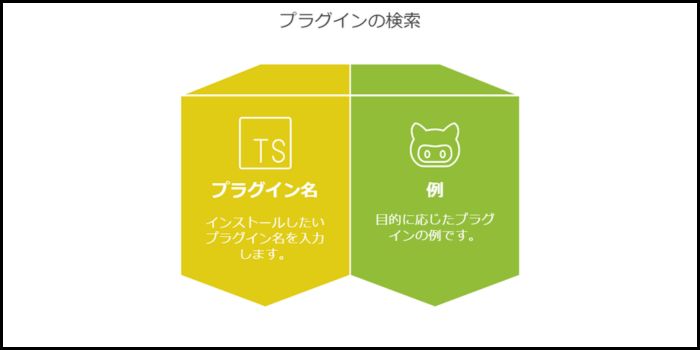
STEP 4: 「今すぐインストール」→「有効化」
表示されたプラグインの「今すぐインストール」ボタンをクリックします。インストールが完了したら、「有効化」ボタンを押します。これで、プラグインの機能がWordPressに追加されました!

以上の手順で、WordPressにプラグインをインストールすることができます。プラグインを活用して、サイトをさらに充実させていきましょう!
3. 初心者におすすめの必須プラグイン5選(図解付き)
初心者向けに、最低限入れておくべきプラグインを厳選しました。
1. All in One SEO(SEO対策)
何ができる?
- 記事のタイトルやメタディスクリプションを簡単に設定
- 検索エンジン向けの最適化が可能
設定の流れ
- プラグインをインストール&有効化
- 「SEO設定」から基本情報を入力
- 推奨設定に従って設定完了
2. Akismet Anti-Spam(スパム対策)
何ができる?
- コメント欄のスパムを自動でブロック
- 不正なアクセスを防止
設定の流れ
- APIキーを取得(無料登録)
- WordPressにAPIキーを入力
- 設定を保存
3. Contact Form 7(お問い合わせフォーム)
何ができる?
- シンプルな問い合わせフォームを作成
- 設定が簡単で初心者向け
設定の流れ
- プラグインを有効化
- デフォルトのフォームをコピー
- 固定ページに貼り付ける
4. UpdraftPlus(バックアップ)
何ができる?
- WordPressのデータを自動バックアップ
- 復元もワンクリックで可能
設定の流れ
- バックアップスケジュールを設定
- 保存先(Google Driveなど)を指定
- 「今すぐバックアップ」をクリック
5. WP Super Cache(サイト高速化)
何ができる?
- ページの表示速度を向上
- キャッシュを活用してサーバー負荷を軽減
設定の流れ
- プラグインを有効化
- 「キャッシュを有効化」にチェック
- 設定を保存
4. プラグインを使うときの注意点(図解)
プラグインは便利ですが、入れすぎるとサイトが重くなったり、不具合が起こる可能性 もあります。
注意すべきポイント
- 必要最低限のプラグインだけをインストールする
- 定期的に不要なプラグインを削除する
- 更新が止まっているプラグインは避ける(セキュリティリスクあり)
まとめ
今回は、初心者向けに 「プラグインの基本」「インストール方法」「おすすめプラグイン5選」「注意点」 を図解付きで解説しました。
最低限入れておきたいプラグイン5選
- All in One SEO(SEO対策)
- Akismet Anti-Spam(スパム対策)
- Contact Form 7(お問い合わせフォーム)
- UpdraftPlus(バックアップ)
- WP Super Cache(サイト高速化)
これらを活用すれば、より快適にWordPressを運用できます!
最後まで読んでいただきありがとうございました!この記事が参考になれば嬉しいです。

コメント